Cómo administrar tu suscripción para estudiantes de Onshape
![]()
![]()
![]()
Las suscripciones para estudiantes son para estudiantes que buscan un título o certificado en instituciones educativas acreditadas. Este plan se destina exclusivamente a la enseñanza en el aula, a los proyectos de aprendizaje de los estudiantes, a los clubes u organizaciones escolares y a la investigación académica. Este plan no es para uso gubernamental, comercial u otro tipo de organización.
Las suscripciones para estudiantes permiten el mismo entorno de trabajo que la suscripción estándar y se renuevan automáticamente después de un año de uso, siempre y cuando el usuario siga cumpliendo los requisitos de acuerdo con los criterios establecidos anteriormente. Cuando el usuario deje de cumplir los requisitos, la suscripción debe cambiarse a una suscripción gratuita.
El menú Cuenta se encuentra en la esquina superior derecha de la interfaz. El icono del menú Cuenta puede tener este aspecto: ![]() , con su nombre de usuario a la derecha. Desde este menú puede acceder a:
, con su nombre de usuario a la derecha. Desde este menú puede acceder a:
- Mi cuenta: administre y mantenga su cuenta de Onshape, defina las preferencias, la configuración de notificaciones, la seguridad y mucho más. Consulte la configuración de mi cuenta para obtener información detallada.
- Configuración de Company/salón de clases/Enterprise : vea la configuración de la cuenta de su Company/salón de clases/Enterprise. Para obtener más información, consulte la Configuración de Company/salón de clases/Enterprise.
- Ver tickets de soporte: vea cualquier ticket de soporte que haya enviado. Si quiere enviar un ticket de soporte, busque en el menú de Ayuda (el ícono situado a la derecha de su nombre en la esquina superior derecha de la interfaz). Consulte Visualización de los tickets de soporte para obtener más información.
- Portal para desarrolladores de la App Store: disponible para desarrolladores y socios de Onshape que quieren crear aplicaciones que se publican en la Onshape App Store.
- View in dark mode
 - Toggles the dark mode theme on. Dark mode is a low luminance color scheme mainly featuring light elements on dark backgrounds. Dark mode is a limited feature available in Part Studios, Render Studios, Assemblies, and the App Store. It is currently not available in Drawings, PCB Studio and Enterprise analytics, though the toolbars and menus surrounding the main graphics area are displayed in dark mode.
- Toggles the dark mode theme on. Dark mode is a low luminance color scheme mainly featuring light elements on dark backgrounds. Dark mode is a limited feature available in Part Studios, Render Studios, Assemblies, and the App Store. It is currently not available in Drawings, PCB Studio and Enterprise analytics, though the toolbars and menus surrounding the main graphics area are displayed in dark mode. When toggled off, the color scheme returns to the default light mode featuring dark elements on light backgrounds.
La visualización en modo oscuro depende de cada sesión. El botón para activar/desactivar restablece el tema original del modo claro después de cerrar sesión. Para que el tema del modo oscuro persista después de cerrar sesión, configúrelo desde Mi cuenta > Preferencias > Tematización.
- Cerrar sesión: cierre sesión y cierre su sesión de Onshape.
Consulte Administrar su plan Onshape > Iniciar sesión en una cuenta.
Para revisar la fecha de caducidad de tu suscripción, navega hasta tu cuenta y selecciona la página Suscripción. El campo «Válido hasta» muestra la fecha en que se renovará la suscripción:
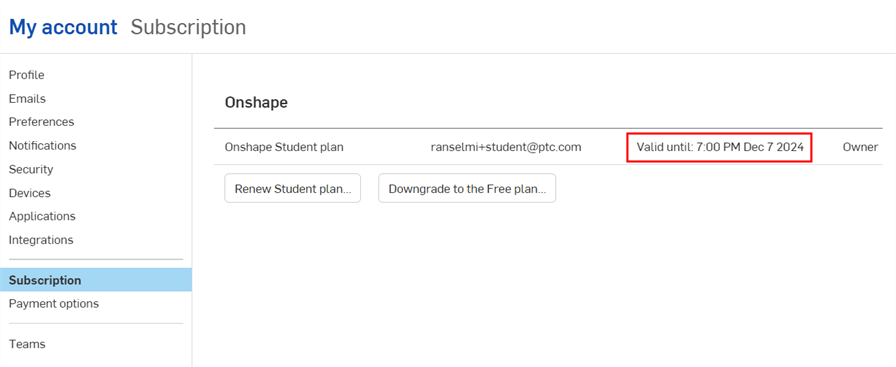
Una semana antes de que caduque su suscripción, recibirá un correo electrónico en el que se le informará del inminente vencimiento de la suscripción.
Para renovar tu suscripción de estudiante, en caso de que sigas siendo estudiante:
- Amplíe el menú de usuario debajo de su nombre de usuario y seleccione Mi cuenta. > Pestaña de suscripción.
- Haga clic en Renovar el plan estudiantil botón:
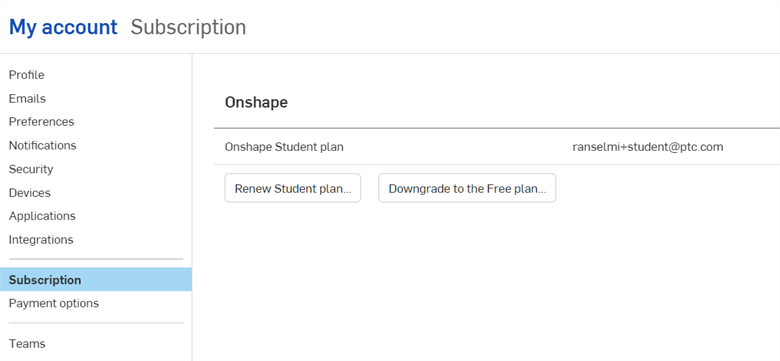
- Haga clic en Sí, soy estudiante botón.
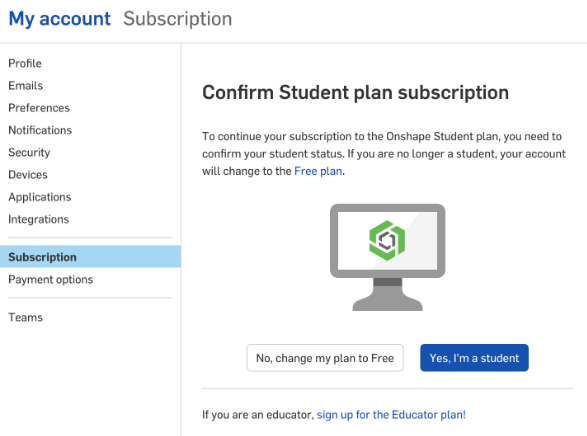
-
En la siguiente pantalla, selecciona el nivel académico, el año de graduación y acepta los términos haciendo clic en la casilla de verificación. A continuación, haga clic en Confirmar botón.
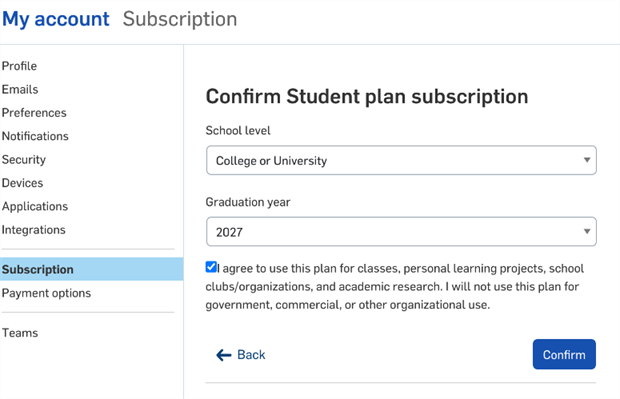
-
Ahora estás renovado como estudiante:
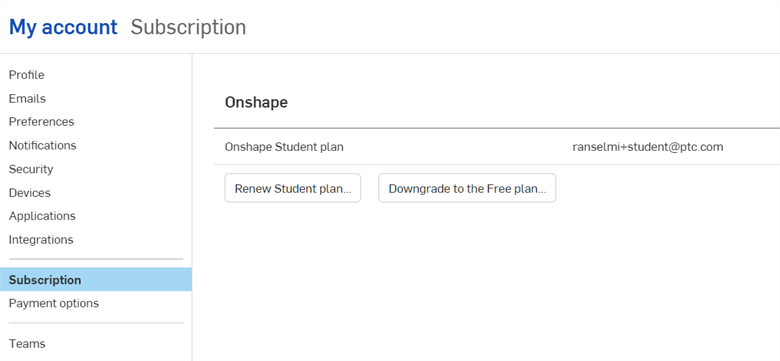
La suscripción Profesional de Onshape le permite crear documentos privados ilimitados. La suscripción Profesional es una suscripción Company (usted puede pagar por uno o varios usuarios).
- Si es nuevo en Onshape y aún no tiene una cuenta, haga clic en el enlace Registrarse en la página principal de Onshape y siga las instrucciones.
- Si ya tiene una cuenta de Onshape, haga clic en el botón Actualizar de la página de su cuenta y siga las instrucciones que aparecen a continuación (o visite http://cad.onshape.com/upgrade).
Al cambiar de categoría de una suscripción Gratuita a una suscripción Profesional, todos los documentos que sean Solo de vista que haya visto con anterioridad en la página Documentos se convertirán en documentos editables. Onshape pone todos los documentos a su disposición de manera automática.
La suscripción para estudiantes permite suscripciones gratuitas para los estudiantes. Todos los documentos creados con una suscripción de estudiante están marcados con una insignia ![]() para siempre. Cuando un usuario ya no es estudiante, es prudente cancelar la suscripción de estudiante y pasar a la suscripción gratuita y, si lo desea, actualizar a la suscripción profesional. Todas las suscripciones para estudiantes se renuevan automáticamente cada año después de su creación, a menos que el usuario tome medidas para cambiar a una suscripción gratuita. Solo los usuarios que sean estudiantes deben renovar.
para siempre. Cuando un usuario ya no es estudiante, es prudente cancelar la suscripción de estudiante y pasar a la suscripción gratuita y, si lo desea, actualizar a la suscripción profesional. Todas las suscripciones para estudiantes se renuevan automáticamente cada año después de su creación, a menos que el usuario tome medidas para cambiar a una suscripción gratuita. Solo los usuarios que sean estudiantes deben renovar.
Para cancelar la suscripción de estudiante y pasar a la suscripción gratuita:
- Amplíe el menú de usuario debajo de su nombre de usuario y seleccione Mi cuenta. > Pestaña de suscripción.
- Haga clic en el botón Cambiar al plan Gratis:
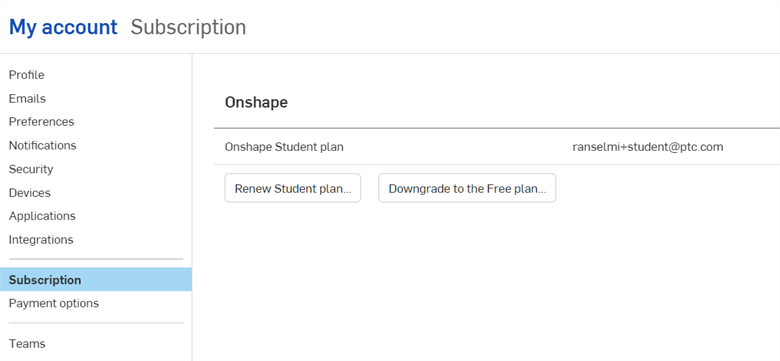
-
Se abre el cuadro de diálogo Cambiar al plan gratuito. Presiona el Cambiar al plan gratuito bajar de categoría, o Cancelar para cancelar y cerrar el cuadro de diálogo.
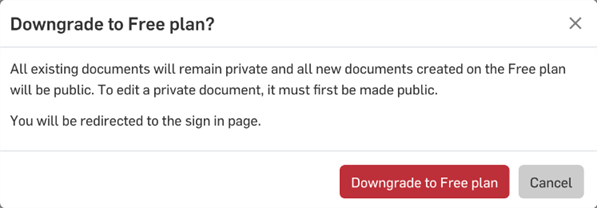
Su suscripción se pasa automáticamente a la suscripción gratuita. Sus documentos privados siguen siendo privados, pero no podrá editarlos. Del mismo modo, cualquier documento privado compartido con usted será de solo lectura (no editable). Podrá ver, exportar y descargar sus documentos privados. Todos los documentos que cree en la suscripción gratuita son públicos automáticamente y en todos los casos, a menos que actualice su suscripción y haga que el documento sea privado. Puede actualizar a la suscripción Profesional en cualquier momento y volver a editar sus documentos privados de Onshape.
Tenga en cuenta que todos los documentos creados a través de una suscripción de estudiante siempre tienen una insignia ![]() adjunto independientemente de la transferencia de propiedad. Si el documento se hace público, recibirá una insignia pública además de la insignia de estudiante, y la insignia de estudiante marcará las copias realizadas y el documento si vuelve a ser privado.
adjunto independientemente de la transferencia de propiedad. Si el documento se hace público, recibirá una insignia pública además de la insignia de estudiante, y la insignia de estudiante marcará las copias realizadas y el documento si vuelve a ser privado.
Users can delete their account, removing all personal data as well as document data from Onshape on their own, without the need to contact Onshape. If you have another type of Onshape account, you must first downgrade to Free before you can delete your account.
Si decide eliminar su cuenta de Onshape, deberá aceptar lo siguiente:
- Su cuenta se eliminará en un plazo de 30 días y, durante este tiempo, no se podrá acceder a esta ni a los documentos que contiene.
- Una vez que la solicitud se procese por completo, su cuenta y todos los datos ya no serán recuperables. Los documentos que pertenezcan a usted o a su compañía (si corresponde) ya no estarán disponibles para usted ni para nadie con quien se hayan compartido.
- Los vínculos existentes a (internos de un documento, como una pieza vinculada) cualquier copia de estos documentos y toda copia permanecerán activos
Para eliminar su cuenta de Onshape, realice lo siguiente:
- Diríjase a Mi cuenta > Pestaña de perfil.
-
En la parte inferior de la ventana, haz clic en el enlace Eliminar mi cuenta de Onshape:
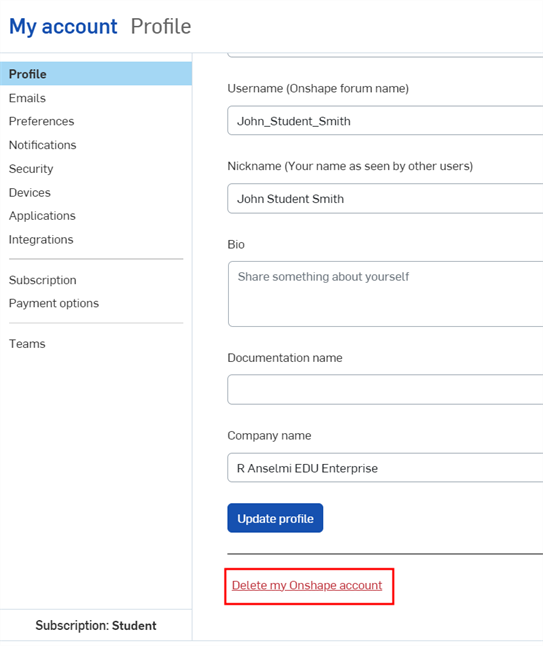
- Lea con atención la ventana modal, en la que se explica qué acciones se tomarán en su nombre y qué sucederá con sus documentos:
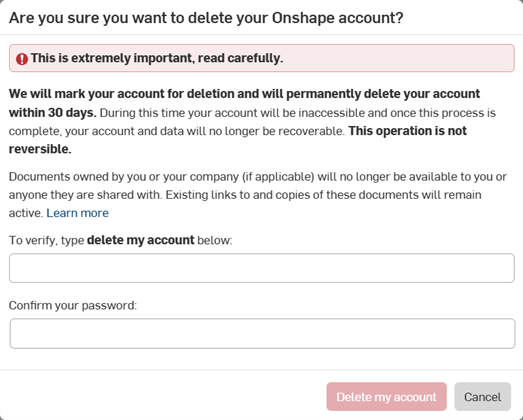
- When you understand the consequences of your actions, enter delete my account and then your password:
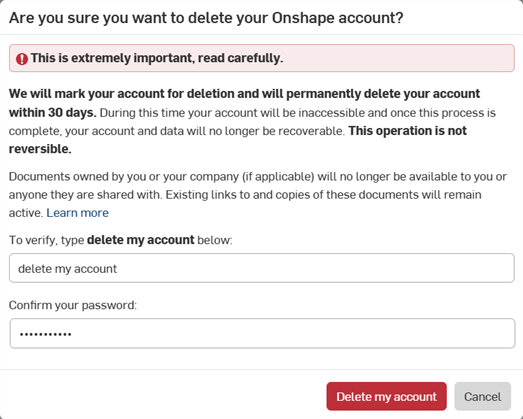
- Click the button.
Se muestra un resumen de los eventos. Le recomendamos que realice una captura de pantalla de esta información para futuras referencias, ya que se explica qué acciones se llevan a cabo mientras eliminamos su cuenta, así como lo que sucederá con sus documentos.
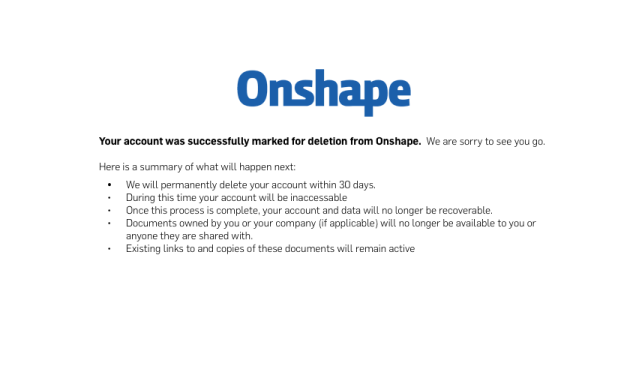
También es posible eliminar una cuenta gratis desde las aplicaciones para iOS y Android. Navegue hasta Ajustes > Mi cuenta y haga clic en el botón Eliminar mi cuenta de Onshape:
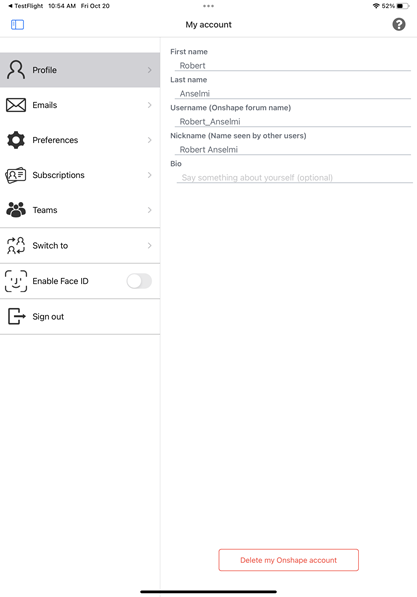
After four years of inactivity, your Onshape account will automatically be deleted. For more information on automatically deleted accounts, reach out to Onshape Support.
Para obtener recursos adicionales sobre la enseñanza con Onshape, consulte: Cursos a su propio ritmo > Conceptos básicos de CAD (se requiere una cuenta de Onshape) (se abre en una pestaña nueva) o Cursos a su propio ritmo > Aspectos básicos de Onshape (se requiere una cuenta de Onshape) (se abre en una pestaña nueva).